Win10如何將批處理文件固定到開始菜單?
大家在工作和生活的過程中,總需要處理一大批文件,如果一個個處理就太繁瑣了,所以大家都會使用批處理操作。如果能將批處理文件固定在開始菜單,操作是不是就方便多了?那么該如何操作呢?正常情況下,為bat文件創建一個快捷方式,就可以固定到開始菜單和任務欄了。
除了上述基本原理之外,你還可以在快捷方式的創建上做些“手腳”,比如添加以下兩個命令來規定批處理的運行狀態:
1、cmd /c “批處理文件路徑”
cmd /c 的作用就是運行完批處理后窗口自動關閉。
2、cmd /k “批處理文件路徑”
cmd /k 的作用和上面正相反,運行之后不關閉窗口。
如何才能在快捷方式建立后直接有上述效果呢?可以采用Windows默認的快捷方式新建步驟進行,具體如下:
1、在桌面或者文件資源管理器中點擊鼠標右鍵,新建→快捷方式;

2、在文件路徑的輸入框中按照如下格式給出你想在開始菜單固定的bat文件(任選其一);
① cmd /k “批處理文件路徑”
② cmd /c “批處理文件路徑”
以第①項為例,格式如下:
cmd /k C:UsersithomeDesktop批處理提權.bat
小提示:上述文件來自《Win10讓批處理文件自動獲取管理員權限的方法》
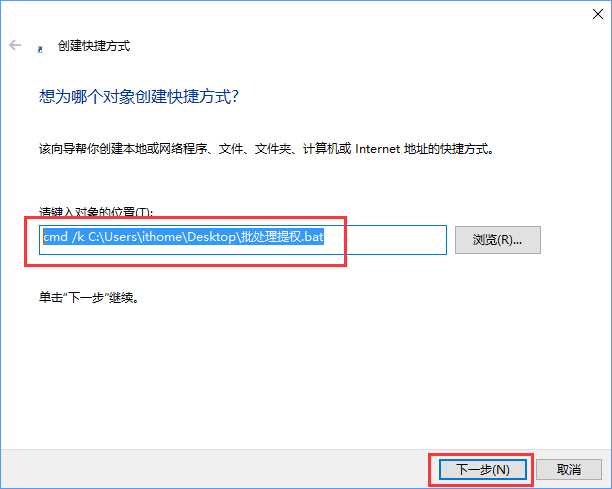
3、點擊“下一步”,修改快捷方式名稱后即可完成;
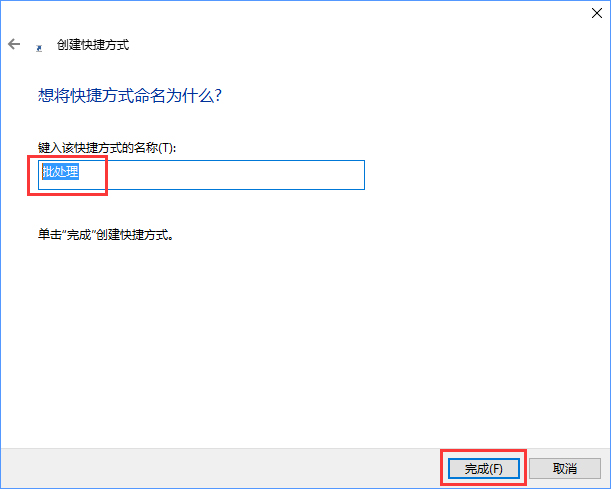
4、這樣一來就可以右鍵點擊快捷方式,然后點擊“固定到開始屏幕”或“固定到任務欄”即可。

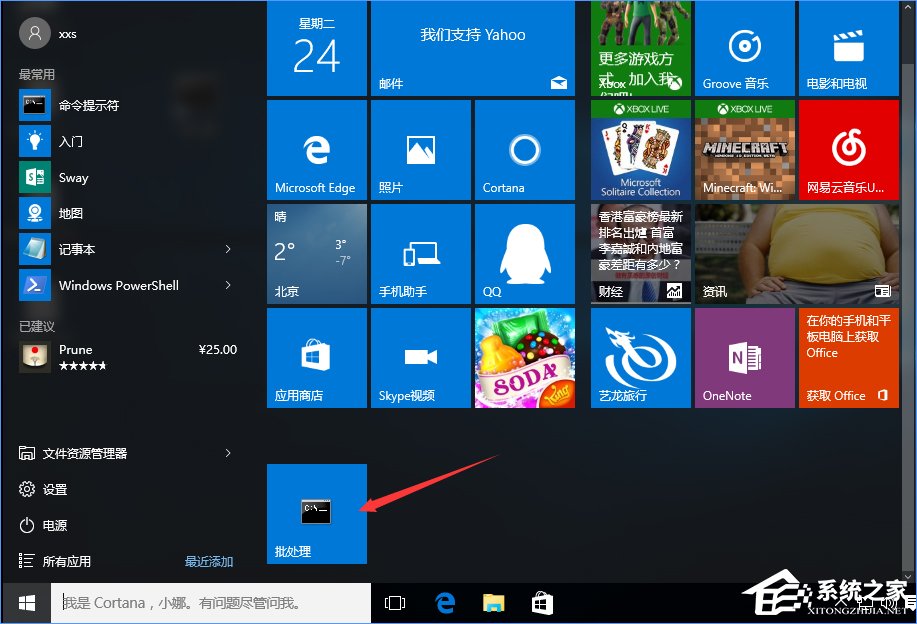
以上就是Win10系統下將批處理文件固定在開始菜單的操作方法,需要經常進行批處理操作的朋友,趕緊操作看看吧!
相關文章:
1. 如何安裝win10和win11雙系統?win10和win11雙系統安裝詳細教程2. freebsd 服務器 ARP綁定腳本3. 錄屏怎么保存gif動圖? UOS錄屏生成Gif動畫的技巧4. Thinkpad e580筆記本怎么繞過TPM2.0安裝Win11系統?5. 通過注冊表修改硬件加速(關閉與打開硬件加速)6. CentOS上的安全防護軟件Selinux詳解7. 中興新支點操作系統全面支持龍芯3A3000 附新特性8. 通過修改注冊表來提高系統的穩定安全讓計算機堅強起來9. Debian11怎么結束進程? Debian殺死進程的技巧10. 華為筆記本如何重裝系統win10?華為筆記本重裝Win10系統步驟教程

 網公網安備
網公網安備